Comment changer la couleur du chapeau dans Bitmoji
Publié: 2019-02-17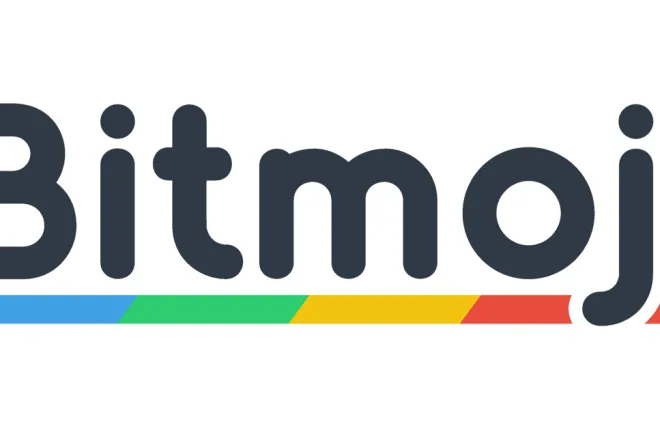
Bitmoji est le moyen d'expression préféré de la génération en ligne. Depuis la sortie de l'application, les utilisateurs créent des représentations numériques d'eux-mêmes, des regards jusqu'à leur style vestimentaire.
Le style artistique animé est tout simplement intemporel. Vous pouvez personnaliser la couleur de peau, les cheveux, le ton, les accessoires, l'expression du type de corps d'un Bitmoji, etc. Le niveau de profondeur change constamment avec les nouvelles mises à jour.
Cependant, certains utilisateurs souhaitent personnaliser encore plus, comme la couleur du chapeau de leur Bitmoji. Je veux dire, vous pouvez changer la couleur de vos cheveux, alors pourquoi ne pas pouvoir changer la couleur de votre chapeau ?
Couleurs du chapeau Bitmoji
Ok, vous ne pouvez donc pas modifier les couleurs de chapeau préchargées sur Bitmoji. La sélection elle-même est incroyablement large, ce qui signifie que vous trouverez probablement une couleur de chapeau qui répond à vos besoins et à vos désirs. Des bandanas aux casquettes de baseball et aux chapeaux de cow-boy, il existe une option dans la plupart des couleurs déjà disponibles.
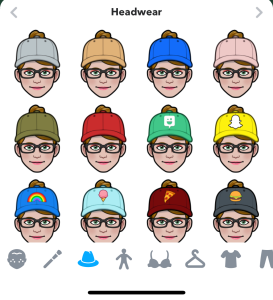
Personnalisation de Bitmoji
Si vous n'êtes pas familier avec Bitmoji ou comment personnaliser votre avatar, examinons d'abord quelques éléments. Nous passerons en revue le changement de vos chapeaux, coiffes et plus encore pour que votre version de personnage de dessin animé soit aussi unique que vous.
Lors du choix de votre Bitmoji, vous aurez le choix entre trois options principales.
- Bitmoji Deluxe - Ce style d'avatar offre l'offre la plus complète d'options de personnalisation à avoir dans l'application. Ne vous inquiétez pas, le terme « de luxe » ne signifie pas que vous devez payer quoi que ce soit, comme les deux autres options, il est gratuit et disponible depuis l'application.
- Bitmoji classique – Si vous aimez la nostalgie ou si vous avez apprécié l'apparence de vos anciens avatars, vous pouvez passer à la version classique. Malheureusement, beaucoup de vos choix sont limités sous cette fonctionnalité.
- Bitstrips - L'option Bitstrips a plus d'options que la version classique mais moins que la version de luxe.
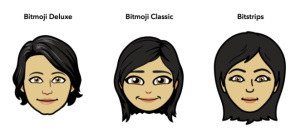
Comme vous pouvez le voir dans l'image ci-dessus, chaque version a un look unique pour son avatar. Pour passer d'une version à l'autre, procédez comme suit :
- Ouvrez l'application Bitmoji
- Appuyez sur le rouage des paramètres dans le coin supérieur droit

- Sélectionnez "Modifier les styles d'avatar"

- Appuyez sur "Utiliser ce style" sous l'option que vous préférez

Une fois que vous avez fait cela, vous pouvez commencer la personnalisation. Si vous souhaitez changer les couleurs du chapeau, vous avez plus d'options avec la fonction Deluxe, nous l'utiliserons donc.
Faire le changement
Maintenant que nous avons le plus d'options disponibles pour changer la couleur de votre chapeau, nous allons parcourir la sélection du couvre-chef parfait pour votre avatar. Suivez ces instructions :
- Ouvrez l'application Bitmoji et appuyez sur "Avatar" en bas de l'écran

- Utilisez la barre inférieure pour faire défiler jusqu'à l'image d'un chapeau

- Appuyez sur la couleur et le style qui correspondent le mieux à votre personnalité

- Appuyez sur "Enregistrer" dans le coin supérieur droit

Votre nouveau design Bitmoji apparaîtra dans les Snap Maps de Snapchat et dans tous les autres endroits où vous souhaitez l'afficher.
Comment changer la couleur de mes cheveux Bitmoji
Si vous souhaitez mettre à jour votre couleur de cheveux pour aller avec votre chapeau, vous pouvez ! En utilisant le même processus que nous avons utilisé ci-dessus, utilisez la barre de défilement pour accéder à vos options de couleur de cheveux. Vous pouvez choisir presque toutes les couleurs que vous souhaitez. Deluxe propose 100 options supplémentaires appelées "Traitements capillaires". Cela inclut les couleurs de cheveux Balayage et Ombre.

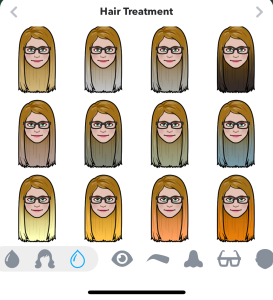
Tout ce que vous avez à faire est de glisser jusqu'aux options de traitement capillaire, de choisir votre style et de cliquer sur Enregistrer. Si vous souhaitez d'autres couleurs, passez simplement aux options de couleur de cheveux et faites la même chose.
Comprendre le Bitmoji
Lorsque Bitmoji est sorti pour la première fois, il n'était pas aussi personnalisable qu'aujourd'hui. L'application a été achetée par Snapchat, qui a acheté Bitstrips, la société qui a créé Bitmoji, en 2016 pour 64 millions de dollars.
Désormais, Bitmoji est directement lié à Snapchat et iMessage pour que les utilisateurs puissent les envoyer à leurs amis. Avec ceux-ci, les utilisateurs peuvent envoyer ce qu'ils ressentent, faire interagir leurs Bitmojis, et plus encore. C'est une innovation assez fascinante dans le domaine de l'interaction sociale numérique, et cela ne fera que changer encore plus.
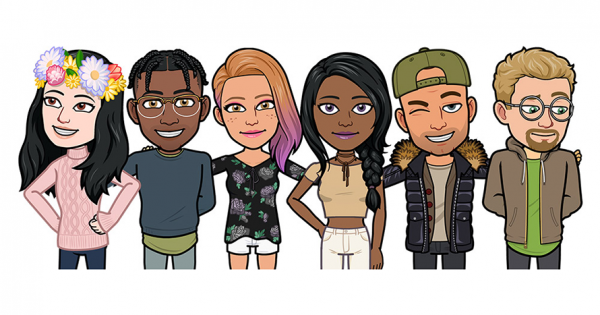
Bitmoji est également à la pointe de la personnalisation numérique. Les utilisateurs de Bitmoji ont des centaines d'options de personnalisation, il y en a donc une pour chaque personne, préférence, saison et même jour si vous êtes vraiment dedans.
Il existe également quelques styles artistiques différents, tels que Bitmoji Deluxe ou Bitmoji classic. Vous pouvez choisir entre l'un des trois, ce qui facilite l'application de vos modifications.
Emportez votre Bitmoji partout où vous allez
Ok, donc Bitmoji est vraiment bien dans Snap Maps de Snapchat. Vous pouvez vous montrer sur la carte en train de boire du café, de dormir à votre bureau d'ordinateur et dans toutes sortes de poses et d'activités.
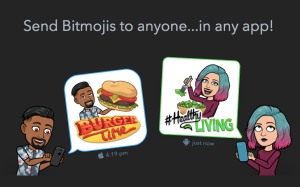
Saviez-vous que vous pouvez également utiliser votre avatar dans d'autres applications ? Créez un avatar et envoyez-le à vos amis dans des SMS en utilisant à la fois iMessage et SMS sur Android. Que vous utilisiez un Android ou un iPhone, rendez-vous dans les paramètres.
Pour iphone
- Appuyez sur Général

- Appuyez sur Clavier

- Appuyez sur Claviers et sur Ajouter un nouveau clavier

- Appuyez sur Bitmoji

Pour Android
- Appuyez sur "Gestion générale"
- Appuyez sur "Langue et saisie"
- Appuyez sur "Gérer les claviers"
- Activez l'option "Bitmoji"
- Cliquez sur 'Ok' dans les pop-ups
Si vous utilisez Slack pour communiquer avec des groupes et des collègues, vous pouvez ajouter Bitmoji à la plate-forme et présenter votre sosie de dessin animé.
- Sélectionnez "Ajouter des applications et des bots" à la conversation où vous placerez votre avatar
- Utilisez la barre de recherche et tapez "Bitmoji"
- Cliquer pour installer
- Une fois revenu à la page Web, cliquez sur "Ajouter à Slack"
- Suivez les instructions à l'écran pour ajouter votre avatar
Tirer de la réalité
Encore plus fou est la possibilité pour Bitmoji de prendre un selfie de vous et de le convertir en un Bitmoji de vous-même. À partir de là, vous pouvez affiner et personnaliser encore plus l'avatar pour qu'il ressemble à une image crachée de vous-même.
Cela dit, les capacités ici ne sont pas parfaites. Cela ne se contentera pas de vous construire un visage. Au lieu de cela, l'application fournit un excellent cadre de travail et vous pouvez partir de là.
Cependant, les options de personnalisation viendront encore plus rapidement à l'avenir. La version Bitmoji Deluxe de ces avatars a été créée en pensant à l'avenir. Avec cela, les développeurs disposent d'un cadre simple pour implémenter les modifications qu'ils préfèrent. Avec cela, les Bitmoji peuvent être plus uniques que jamais.
